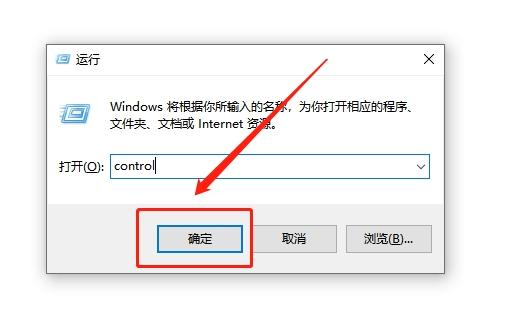为您推荐相关教程
更多视频 > AI摘要
AI摘要
本文介绍了笔记本电脑回收站删除文件的恢复方法,包括从备份中恢复、使用数据恢复软件以及从系统还原点恢复,并提供了详细的操作步骤。为了预防数据丢失,建议定期备份重要文件、谨慎操作电脑、使用正版软件、开启系统还原功能并提高数据安全意识。这些方法和措施能有效保护数据安全,避免因误操作导致的数据丢失问题。
摘要由平台通过智能技术生成在我们的日常生活中,笔记本电脑已经成为了我们工作、学习和娱乐的重要工具。然而,在使用笔记本电脑的过程中,我们有时会不小心删除一些文件,这些文件可能对我们来说非常重要。如果这些文件是从回收站中删除的,我们还有机会恢复它们。本文将为您详细介绍笔记本电脑回收站删除的文件怎么恢复,帮助您找回失去的数据,保护您的数字资产安全。
一、从备份中恢复
在删除文件之前,如果已经有备份,那么最简单的恢复方法就是从备份中还原文件。在备份中,您可以找到所有已删除的文件和文件夹。只要将它们还原到原始位置即可。为了确保备份的完整性和可用性,建议定期备份您的笔记本电脑,并检查备份是否能够正常还原文件。
二、使用数据恢复软件
如果备份不可用或者您没有备份,那么您可以使用专业的数据恢复软件来恢复回收站中删除的文件。数据恢复软件能够扫描您的硬盘,并尝试找回被删除的文件。下面以转转大师数据恢复软件操作为例。
误清空回收站恢复操作步骤:
1、选择恢复模式

打开转转大师数据恢复软件,找到“误清空回收站恢复”这一功能,点击进去就能恢复回收站的文件了。
2、选择原数据储存位置

选择文件删除之前的储存位置,这里的位置要选对哦,如果后期找不到,有可能是选择的磁盘不对,这里的扫描是针对该磁盘的文件扫描,所以,选错的话就会找不到,确定位置后,点击开始扫描。
3、误清空回收站恢复扫描

进入扫描阶段,软件在扫描文件的途中,请勿停止扫描,这会导致文件扫描不完全,有可能找不到你要恢复的文件哦,所以一定要等它扫描完成。
4、查找文件

查找的方法有很多,我们可以通过关键词搜索,也可以通过筛选一些条件,也可以通过左边整理的文件类型查看,像文件大小、修改时间都可以是我们查找的路径之一。
5、预览文件

判断文件是否能正常恢复,预览是最好的方法,一般预览都是通过双击完成,所以我们也支持双击预览这一操作,文件查看没问题后,可以直接点击立即恢复也可以多个勾选一起恢复。
6、恢复文件

点击恢复,设置一下导出的路径,温馨提示,不要选择数据所在分区,以免数据覆盖哦。数据覆盖的话会导致其他文件恢复失败。

导出100%,显示已恢复文件数量和失败数量,我们可以得知文件是否恢复成功,误清空回收站恢复就到此为止了。
需要注意的是,数据恢复软件并非万能的神器,对于一些严重的数据丢失问题可能无法完全恢复。因此,在平时工作中要养成良好的数据备份习惯,以避免数据丢失的风险。另外需要注意的是,数据恢复软件并非万无一失的解决方案。因此,在选择和使用数据恢复软件时,务必谨慎操作,并确保选择一个可靠的品牌和版本。同时,为了避免数据泄露或损坏的风险,请勿将恢复的数据保存在原始存储设备上或将其传输给不信任的人。
三、从系统还原点恢复
如果您在删除文件之前已经开启了系统还原功能并创建了还原点,那么您可以从还原点中恢复文件。以下是使用系统还原功能的一般步骤:
1、打开“控制面板”,选择“系统和安全”。2、在“系统和安全”窗口中,选择“系统”。
3、在“系统”窗口中,选择“系统还原”。
4、在“系统还原”窗口中,选择一个合适的还原点,并点击“下一步”。
5、等待系统还原完成,并重启计算机。
6、打开回收站,检查已删除的文件是否已经恢复。
需要注意的是,系统还原功能并非万无一失的解决方案。如果您的硬盘已经出现故障或者您没有创建还原点,那么该功能可能无法正常工作。因此,在开启系统还原功能之前,务必认真了解其功能和限制条件,以确保能够有效地保护您的数据安全。
四、预防措施
为了避免回收站中删除的文件无法恢复的情况发生,我们应养成良好的工作习惯和采取必要的预防措施:
1、定期备份重要文件:备份是一种有效的保护数据的手段。通过备份重要文件,我们可以确保即使发生意外情况导致文件丢失或损坏,我们也可以从备份中还原文件。建议将备份文件存储在外部硬盘、云存储或其他安全的位置,以避免备份文件受到损坏或丢失的风险。2、谨慎操作:在操作电脑时,要谨慎对待删除文件等操作。在删除文件之前,请认真考虑是否真的需要删除这些文件。如果文件不再需要使用,请将其彻底删除并清空回收站,以免日后误操作导致数据丢失。同时建议在编辑过程中避免对重要文件进行覆盖或重命名等操作,以免导致数据丢失或损坏。
3、使用正版软件:使用正版软件可以避免因软件缺陷或恶意软件导致的文件损坏或丢失风险。同时正版软件也提供更好的技术支持和更新服务,能够保护您的数字资产安全。
4、开启系统还原功能:如果您的电脑支持系统还原功能,建议开启该功能并定期创建还原点。这样即使发生意外情况导致文件丢失或损坏,您可以从还原点中恢复文件。但需要注意的是系统还原功能并非万无一失的解决方案,因此仍需定期备份重要文件。
5、数据安全意识:提高自身的数据安全意识是保护数据安全的关键。在使用电脑时,要时刻关注数据的保护和存储情况,避免因疏忽导致数据丢失或损坏。同时建议了解和学习更多关于数据保护和恢复的知识和方法,以便更好地保护自己的数字资产安全。
总之笔记本电脑回收站删除的文件是有机会恢复的。通过本文介绍的方法和预防措施可以帮助您有效地保护数据安全避免因误操作导致的数据丢失问题发生


 技术电话:17306009113
技术电话:17306009113 工作时间:08:30-22:00
工作时间:08:30-22:00 常见问题>>
常见问题>> 转转大师数据恢复软件
转转大师数据恢复软件
 微软office中国区合作伙伴
微软office中国区合作伙伴
 微信
微信 微信
微信 QQ
QQ QQ
QQ QQ空间
QQ空间 QQ空间
QQ空间 微博
微博 微博
微博

 免费下载
免费下载